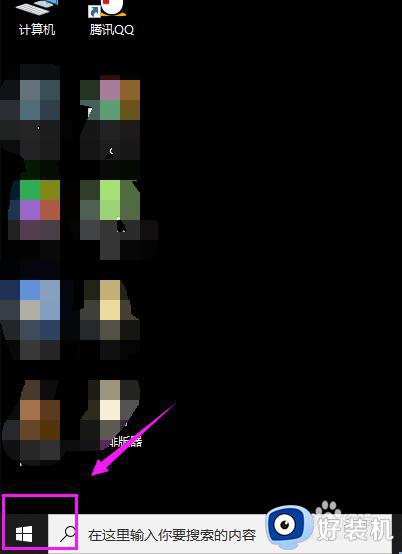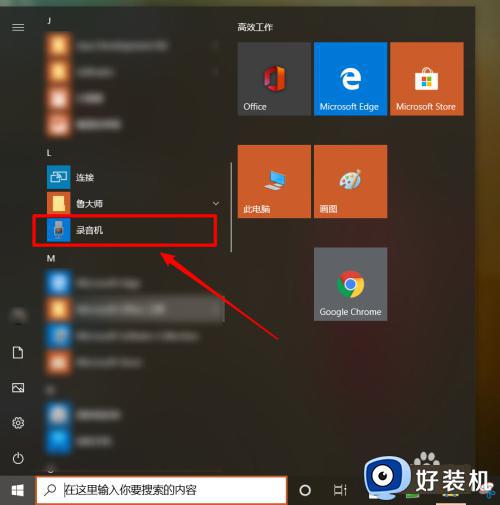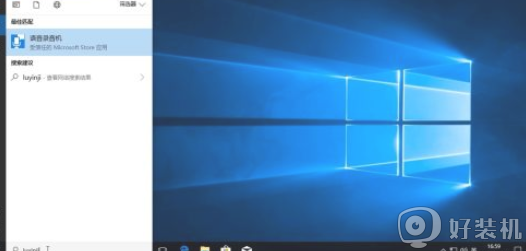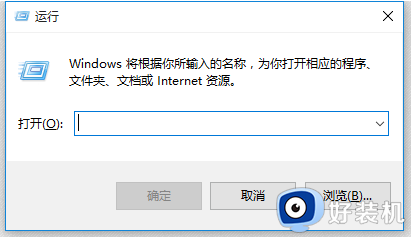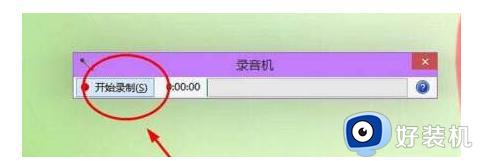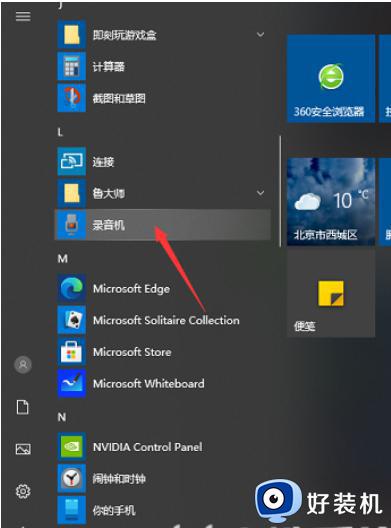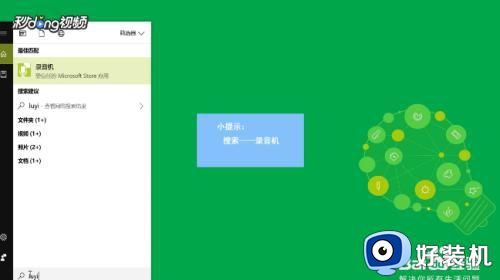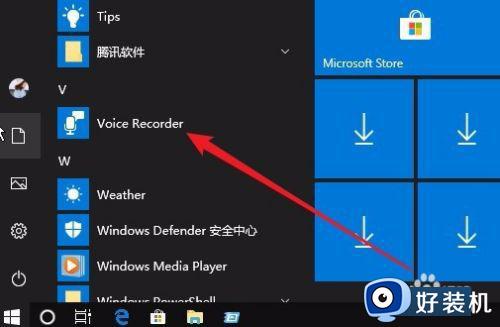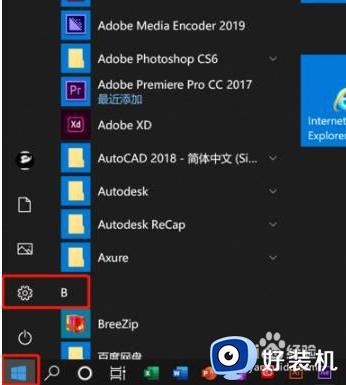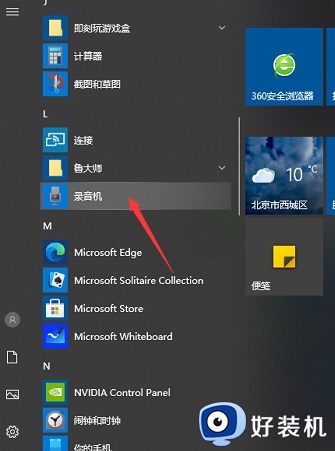win10自带的录音在哪里打开 win10系统自带的录音怎么使用
时间:2023-09-12 14:44:00作者:xinxin
在使用win10电脑办公的过程中,难免有些用户日常需要通过电脑来进行视频通讯的情况,同时为了方便记录,我们也可以通过win10系统自带的录音工具进行录制语音通话,可是win10自带的录音在哪里打开呢?接下来小编就来告诉大家win10系统自带的录音使用教程。
推荐下载:win10专业版正版
具体方法:
1、我们可以点击【开始】菜单,在菜单列表中可以直接找到【录音机】
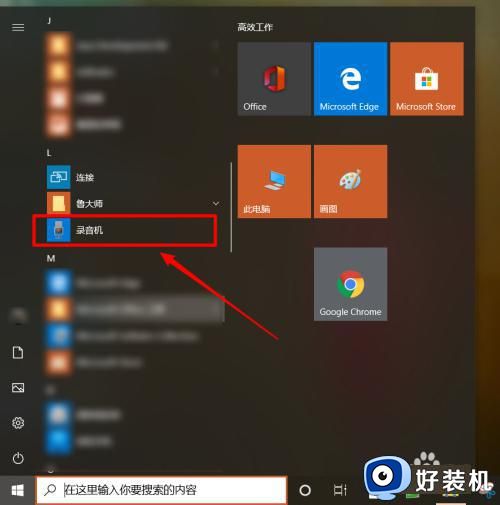
2、也可以在Windows10桌面底部任务栏的搜索框中,直接输入【录音机】进行搜索,并在搜索结果中,打开【录音机】
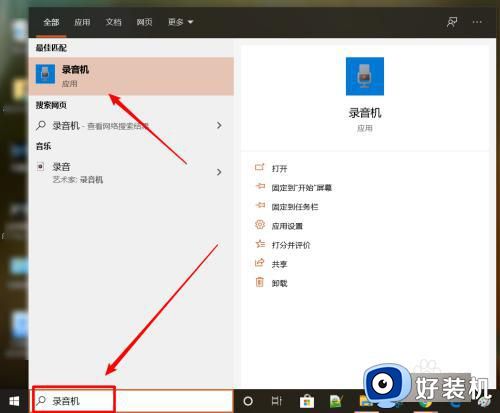
3、接着,我们就进入录音机界面,点击中间的图标进行录音,如图所示
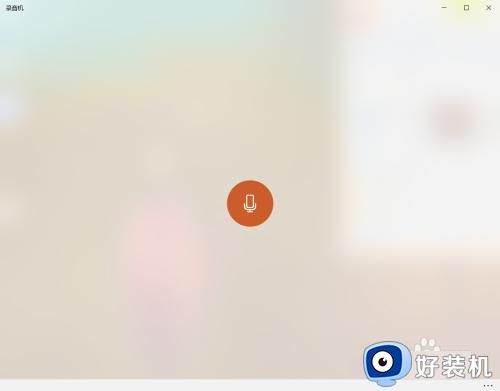
4、在录音页面中,我们可以点击下方的暂停键进行暂停,点击中间位置的白色正方形可以结束现在的录音,如图所示
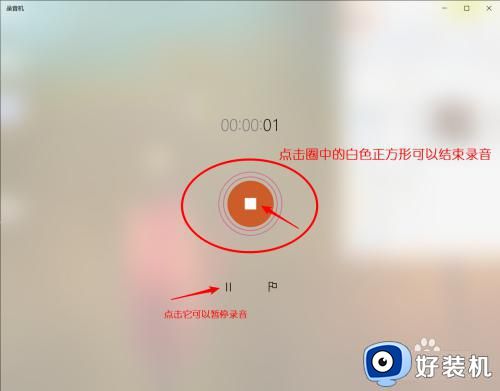
5、结束录音后,在右侧的页面中,点击【三角形图标】可以播放我们刚才的录音,在页面的左侧,显示的是我们刚才的录音记录
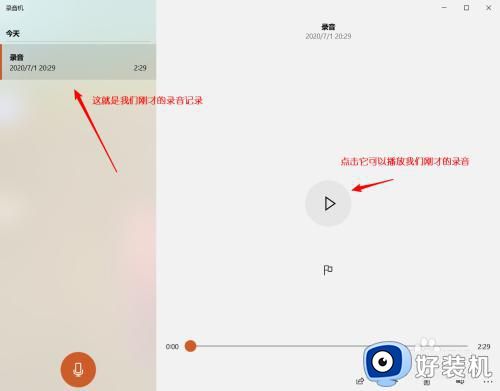
6、右击我们的录音记录,选择【打开文件位置】,可以打开录音文件的所在文件位置,方便我们取用
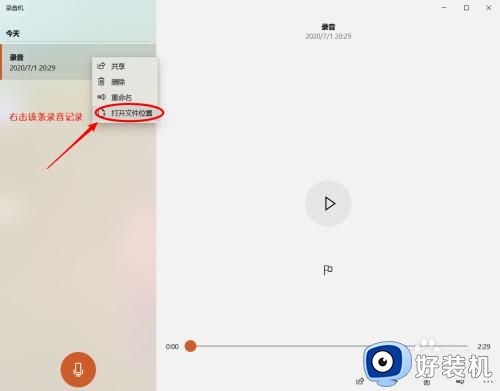
上述就是小编给大家讲解的win10系统自带的录音使用教程了,有需要的用户就可以根据小编的步骤进行操作了,希望能够对大家有所帮助。